컴퓨터 노트북 와이파이 비밀번호를 쉽게 찾을 수 있는 방법에 대해서 알아보겠습니다.
집에서 노트북을 사용하는 경우라면 와이파이를 한 번만 연결해두면 그 이후에는 자동으로 연결되기 때문에 비밀번호를 쉽게 잊어버리곤 합니다. 이사를 하거나 노트북을 바꾸게 되면 다시 와이파이를 연결해야 되는데 비밀번호가 기억나지 않는다면 지금부터 소개하는 노트북 와이파이 비밀번호 찾는 법을 활용하시면 좋겠습니다.
[윈도우11 와이파이 비밀번호 찾는 법]
▶ 방법 1 ◀
① 좌측 하단의 윈도 아이콘을 클릭하고 [설정]으로 들어갑니다.

② [네트워크 및 인터넷]을 클릭 후 아래쪽에서 [고급 네트워크 설정]을 선택합니다.

③ [기타 네트워크 어댑터 옵션]을 클릭하고 [Wi-Fi] 항목을 더블클릭합니다.


④ [무선속성-보안] 탭에서 아래쪽의 [문자 표시] 란을 체크하면 비밀번호가 표시됩니다.

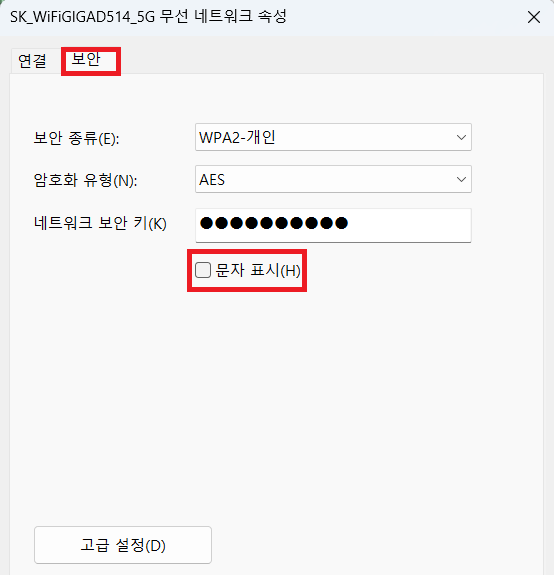
▶ 방법 2 ◀
① 화면의 우측하단 시계 옆에 와이파이 아이콘에서 마우스 우클릭을 해서 [네트워크 및 인터넷 설정]을 클릭합니다.

② [고급 네트워크 설정]을 클릭한 후 아래쪽의 [기타 네트워크 어댑터 옵션]을 클릭합니다.
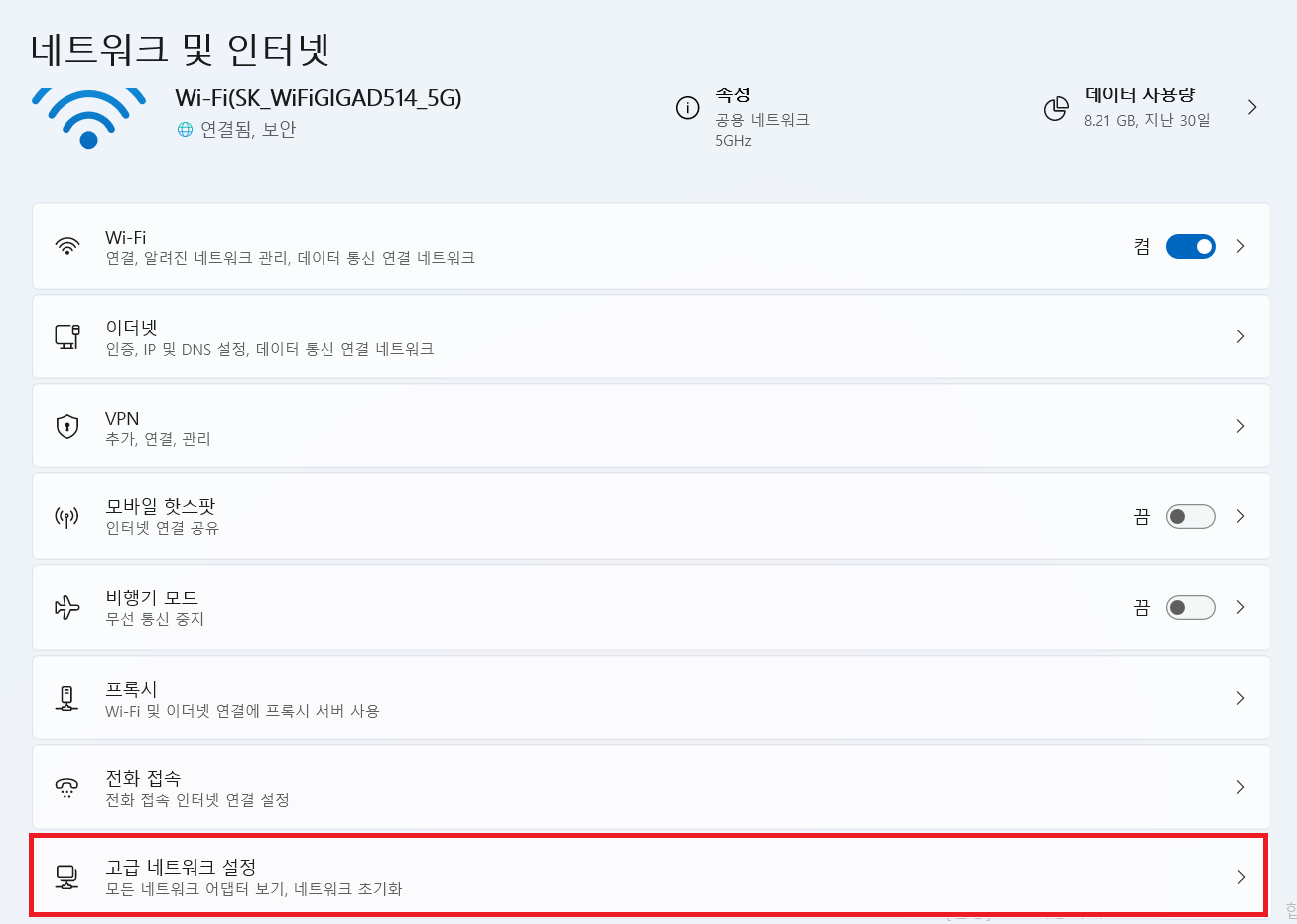

③ [Wi-Fi] 항목을 더블클릭합니다.

④ [무선 속성]을 클릭하고 [보안] 탭에서 아래쪽의 [문자 표시]를 클릭합니다.


'일상의 이것저것 > 생활상식' 카테고리의 다른 글
| 2023 설날특선영화 편성표 총정리(지상파, OCN, TVN) (1) | 2023.01.19 |
|---|---|
| 2023년 자동차세 연납 할인 신청방법(ft. 자동차세 계산기) (1) | 2023.01.13 |
| 2023년 연말정산 개정내용(ft. 2023년 소득세 과세표준 구간 확인) (1) | 2023.01.09 |
| 동영상 파일 용량 줄이는 방법(ft. 동영상 용량 줄여주는 프로그램) (1) | 2023.01.07 |
| 휴지통에서 지운 파일 복구방법 바로가기(ft. 외장하드 복구하기) (2) | 2023.01.05 |



댓글